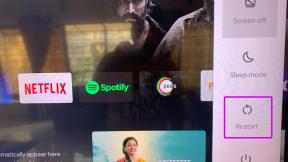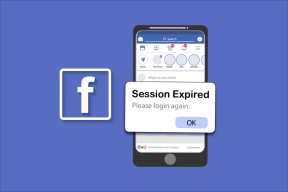6 najlepszych poprawek dla połączeń telegramowych, które nie przełączają się na głośnik na iPhonie
Różne / / April 04, 2023
Telegram pozwala zadzwonić do kogoś, jeśli nie odbierasz silnego sygnału u operatora sieci komórkowej. Możesz przełączyć się na głośnik, jeśli nie słyszysz głosu swojego kontaktu. Ale co, jeśli Telegram nie pozwala ci przełączyć się na głośnik, aby uczestniczyć w rozmowach?

Właśnie na to niektórzy użytkownicy narzekają, że nie mogą przełączyć się na głośnik do odbierania połączeń Telegram. Jeśli również masz do czynienia z tym samym, oto kilka działających rozwiązań, które pomogą Ci naprawić połączenia Telegrama, które nie przełączają się na głośnik na iPhonie.
1. Wyłącz urządzenia Bluetooth
Jeśli podłączyłeś parę słuchawek Bluetooth do swojego iPhone'a, być może dlatego połączenia Telegrama nie przełączają się na głośnik. A jeśli Bluetooth jest włączony na twoim iPhonie przez większość czasu, możliwe, że twój iPhone automatycznie połączy się z pobliskim urządzeniem Bluetooth. Dlatego pierwszym rozwiązaniem, które zalecamy, jest wyłączenie łączności Bluetooth w telefonie iPhone.
Krok 1: Otwórz aplikację Ustawienia na swoim iPhonie.

Krok 2: Stuknij w Bluetooth.
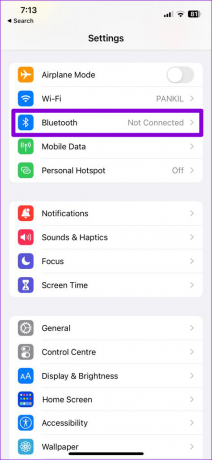
Krok 3: Stuknij przełącznik obok Bluetooth, aby wyłączyć tę funkcję.

Aby uniknąć automatycznych połączeń, dotknij ikony „i” obok wcześniej podłączonego urządzenia i dotknij Zapomnij to urządzenie.


Krok 4: Następnie zamknij aplikację Ustawienia i otwórz Telegram, aby sprawdzić, czy problem został rozwiązany.

2. Sprawdź poziomy głośności głośników
Kolejnym podstawowym rozwiązaniem, które zalecamy, jest sprawdzenie poziomów głośności głośnika iPhone'a. Być może wcześniej obniżyłeś głośność głośnika iPhone'a, aby nie przeszkadzać nikomu w pobliżu ani nie irytować się powiadomieniami. Oprócz używania przycisku zwiększania głośności, oto jak możesz sprawdzić głośność głośnika swojego iPhone'a.
Krok 1: Otwórz aplikację Ustawienia na swoim iPhonie.

Krok 2: Przewiń w dół i dotknij Dźwięk i dotyk.

Krok 3: Przeciągnij suwak w prawo, aby zwiększyć poziom głośności.

Krok 4: Zamknij aplikację Ustawienia i otwórz Telegram, aby sprawdzić, czy problem został rozwiązany.

Zapoznaj się z naszym postem, gdy Poziom głośności stale rośnie lub zmniejsza się na Twoim iPhonie.
3. Wymuś zamknięcie i ponowne uruchomienie telegramu
Innym podstawowym, ale skutecznym rozwiązaniem jest wymuszenie zamknięcia aplikacji Telegram i ponowne uruchomienie jej na iPhonie. Ta metoda działa głównie wtedy, gdy aplikacja zaczyna działać nieprawidłowo na twoim urządzeniu.
Krok 1: Na ekranie głównym iPhone'a przesuń palcem w górę i przytrzymaj, aby wyświetlić okna aplikacji działających w tle.
Krok 2: Przesuń w prawo, aby wyszukać Telegram. Następnie dotknij go i przesuń palcem w górę, aby wymusić zamknięcie aplikacji.

Krok 3: Uruchom ponownie Telegram, aby sprawdzić, czy problem został rozwiązany.

4. Wyłącz tryb niskiego zużycia energii na iPhonie
Jeśli włączyłeś tryb niskiego zużycia energii na swoim iPhonie, może to być powód, dla którego połączenia nie przełączają się na głośnik. Jeśli naprawdę chcesz odbierać połączenia Telegram za pomocą głośnika, sugerujemy wyłączenie trybu niskiego zużycia energii.
Krok 1: Otwórz aplikację Ustawienia na swoim iPhonie.

Krok 2: Przewiń w dół i dotknij Bateria.

Krok 3: Stuknij przełącznik obok opcji Tryb niskiego zużycia energii, aby wyłączyć tę funkcję.

Krok 4: Zamknij aplikację Ustawienia i otwórz Telegram, aby sprawdzić, czy problem został rozwiązany.

Telegram oferuje również wbudowany tryb oszczędzania energii. Możesz przeczytać nasz post wyjaśniający Tryb oszczędzania energii w telegramie i wyłącz tę funkcję w aplikacji.
5. Zresetuj wszystkie ustawienia
Jeśli problem nadal występuje, zalecamy zresetowanie wszystkich ustawień telefonu iPhone. Spowoduje to zresetowanie wszystkich ustawień iPhone'a do domyślnych bez utraty danych osobowych. Spowoduje to przywrócenie normalnego działania głośnika iPhone'a.
Krok 1: Otwórz aplikację Ustawienia na swoim iPhonie.

Krok 2: Przewiń w dół i dotknij Ogólne.

Krok 3: Przewiń w dół i wybierz „Przenieś lub zresetuj iPhone'a”.

Krok 4: Stuknij w Resetuj.

Krok 5: Stuknij w Resetuj wszystkie ustawienia.

Krok 6: Wprowadź hasło do iPhone'a.
Krok 7: Stuknij ponownie w Resetuj wszystkie ustawienia, aby potwierdzić.

Krok 8: Następnie Twój iPhone uruchomi się ponownie i usunie wszystkie te ustawienia. Następnie ponownie uruchom Telegram, aby sprawdzić, czy problem został rozwiązany.
6. Zaktualizuj telegram
W aktualnej wersji Telegrama może występować usterka, która nie powoduje włączenia głośnika iPhone'a podczas połączeń. Możesz zaktualizować Telegram do najnowszej wersji i sprawdzić, czy problem został rozwiązany.
Zaktualizuj Telegram na iPhonie
7. Zaktualizuj iOS
Jeśli problem nadal występuje, nawet po zaktualizowaniu aplikacji, zalecamy również zaktualizowanie wersji systemu iOS na urządzeniu. Czasami wersja iOS zawiera błąd, który uniemożliwia prawidłowe działanie fizycznej części iPhone'a.
Krok 1: Otwórz aplikację Ustawienia na swoim iPhonie.

Krok 2: Stuknij w Ogólne.

Krok 3: Stuknij w Aktualizacja oprogramowania.

Krok 4: Jeśli dostępna jest aktualizacja, pobierz ją i zainstaluj.
Krok 5: Następnie ponownie uruchom Telegram i sprawdź, czy problem został rozwiązany.

Umieść je na głośniku
Te rozwiązania powinny umożliwić głośnikowi iPhone'a odbieranie połączeń za pomocą Telegramu. Podczas gdy rozmowa z kontaktami na głośniku oczywiście sprawia, że twoje rozmowy są łatwo słyszalne dla innych, może to być całkiem wygodne, jeśli słuchawka iPhone'a nie emituje wystarczająco głośnej głośności. Zapoznaj się z naszym postem, jeśli Połączenia telegramowe nie dzwonią na Twoim iPhonie.
Ostatnia aktualizacja 23 marca 2023 r
Powyższy artykuł może zawierać linki partnerskie, które pomagają wspierać Guiding Tech. Nie wpływa to jednak na naszą rzetelność redakcyjną. Treść pozostaje bezstronna i autentyczna.
Scenariusz
Paurush Chaudhary
Demistyfikowanie świata technologii w najprostszy sposób i rozwiązywanie codziennych problemów związanych ze smartfonami, laptopami, telewizorami i platformami do strumieniowego przesyłania treści.